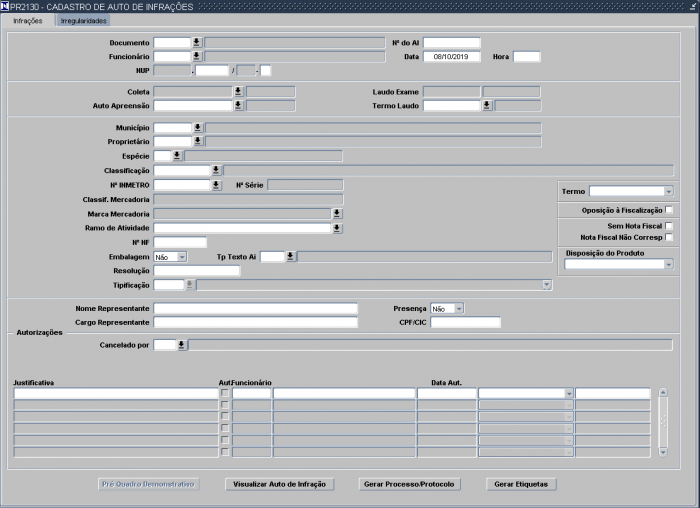Mudanças entre as edições de "7.1.9 - Autos de Infração (PR2130)"
| Linha 4: | Linha 4: | ||
=Tela= | =Tela= | ||
<br> | <br> | ||
| − | [[File: | + | [[File:pr2130n.png|700px|center]] |
<br> | <br> | ||
Onde: | Onde: | ||
| Linha 10: | Linha 10: | ||
- '' '''Documento''' '': código do documento da numeração do auto de infração;<br><br> | - '' '''Documento''' '': código do documento da numeração do auto de infração;<br><br> | ||
- '' '''Nº do AI''' '': número do auto de infração;<br><br> | - '' '''Nº do AI''' '': número do auto de infração;<br><br> | ||
| − | |||
- '' '''Funcionário''' '': matrícula do funcionário que gerou o auto de infração;<br><br> | - '' '''Funcionário''' '': matrícula do funcionário que gerou o auto de infração;<br><br> | ||
- '' '''Data''' '': data que o auto de infração foi cadastrado;<br><br> | - '' '''Data''' '': data que o auto de infração foi cadastrado;<br><br> | ||
| Linha 42: | Linha 41: | ||
- '' '''Nota Fiscal Não Corresp''' '': se a nota fiscal apresentada na autuação não corresponde ao produto;<br><br> | - '' '''Nota Fiscal Não Corresp''' '': se a nota fiscal apresentada na autuação não corresponde ao produto;<br><br> | ||
- '' '''Disposição do Produto''' '': a disposição do produto pode ser ''à venda'', ''instalado'', ''em depósito'', ''à venda e em depósito'' ou ''produtos reformados'';<br><br> | - '' '''Disposição do Produto''' '': a disposição do produto pode ser ''à venda'', ''instalado'', ''em depósito'', ''à venda e em depósito'' ou ''produtos reformados'';<br><br> | ||
| − | - '' | + | - '' '''Cancelado por''' '': código e descrição do motivo do cancelamento do auto de infração;<br><br> |
| − | - '' | + | ==Autorizações== |
| − | - '' | + | <br> |
| − | - '' | + | - '' '''Justificativa''' '': o funcionário que solicitar o cancelamento do auto de infração deverá justificar o porquê deste cancelamento;<br><br> |
| + | - '' '''Aut.''' '': autorizar a solicitação/autorização para que seja identificado quem é o responsável pelo cancelamento;<br><br> | ||
| + | - '' '''Funcionário''' '': nome do funcionário responsável pela solicitação/autorização do cancelamento;<br><br> | ||
| + | - '' '''Data Aut.''' '': data que a solicitação/autorização do cancelamento foi realizada;<br><br> | ||
| + | Após a data da autorização há 2 campos visíveis: | ||
| + | <br> | ||
| + | - '' '''Tipo de movimentação da autorização''' '' que são:<br> | ||
| + | * '' '''Solicita Cancelamento''' '': usuário do ''SGI'' que está cadastrado para o autorizador código 104 irá solicitar o cancelamento do auto de infração;<br> | ||
| + | * '' '''Autoriza Cancelamento''' '': usuário do ''SGI'' que está cadastrado para o autorizador código 40 irá autorizar o cancelamento do auto de infração;<br> | ||
| + | * '' '''Solicita Desf. Cancelamento''' '': usuário do ''SGI'' que está cadastrado para o autorizador código 104 irá solicitar desfazer o cancelamento do auto de infração;<br> | ||
| + | * '' '''Autoriza Desf. Cancelamento''' '': usuário do ''SGI'' que está cadastrado para o autorizador código 40 irá autorizar desfazer o cancelamento do auto de infração;<br> | ||
| + | |||
| + | - '' '''Tipo de autorizador''' '': para cada passo da autorização irá mostrar o tipo de autorizador que o usuário do ''SGI'' estava cadastrado no momento da autorização;<br><br> | ||
| + | ==Botões== | ||
| + | - '' '''Pré Quadro Demonstrativo''' '': este botão é habilitado para as espécies '' '''QL''' '', '' '''TE''' '' e '' '''VT''' ''; ao pressionar o botão é chamada a tela para o cadastramento do pré quadro demonstrativo;<br><br> | ||
| + | - '' '''Visualizar Auto de Infração''' '': ao pressionar o botão, será visualizado o auto de infração;<br><br> | ||
| + | - '' '''Gerar Processo/Protocolo''' '': ao pressionar o botão, caso ainda não exista o processo vinculado ao auto de infração, este será gerado;<br><br> | ||
| + | - '' '''Gerar Etiquetas''' '': ao pressionar o botão. será gerada etiqueta caso exista um processo jurídico vinculado ao auto de infração;<br><br> | ||
===Regras de Negócio=== | ===Regras de Negócio=== | ||
| − | * Se a tela for chamada pela tela de termo laudo reprovação ou, se o termo laudo reprovação for selecionado no campo ''Termo Laudo'', serão preenchidos automaticamente os dados do município, proprietário, espécie, classificação, Nº INMETRO e Nº Série, cadastrados no termo laudo reprovação;<br><br> | + | * Se a tela for chamada pela tela de termo laudo reprovação ou, se o termo laudo reprovação for selecionado no campo '' '''Termo Laudo''' '', serão preenchidos automaticamente os dados do município, proprietário, espécie, classificação, Nº INMETRO e Nº Série, cadastrados no termo laudo reprovação;<br><br> |
| − | * Para alguns Estados o número do NUP é gerado automaticamente e para outros, este deve ser preenchido manualmente;<br><br> | + | * Para alguns Estados o número do ''NUP'' é gerado automaticamente e para outros, este deve ser preenchido manualmente;<br><br> |
<div id="I1"></div> | <div id="I1"></div> | ||
Edição das 14h10min de 8 de outubro de 2019
Cadastramento de autos de infração.
Processos
Tela
Onde:
- Documento : código do documento da numeração do auto de infração;
- Nº do AI : número do auto de infração;
- Funcionário : matrícula do funcionário que gerou o auto de infração;
- Data : data que o auto de infração foi cadastrado;
- Hora : hora que o auto de infração foi cadastrado;
- NUP : número único de protocolo é formado pelo <código NUP>.<sequencial numérico>/<ano>-<dígito de verificação> ;
- Coleta : número e data da coleta, caso o auto de infração tenha sido gerado por uma coleta;
- Laudo Exame : número e data do laudo exame, caso o auto de infração tenha sido gerado por uma coleta;
- Auto Apreensão : número e data do auto de apreensão, caso o auto de infração tenha sido gerado por um auto de apreensão;
- Termo Laudo : número e data do termo laudo de reprovação, caso o auto de infração tenha sido gerado por um termo laudo de reprovação;
- Município : código e nome do município do endereço do proprietário;
- Proprietário : código e razão social/nome proprietário que foi autuado;
- Espécie : espécie da autuação;
- Classificação : classificação de item da autuação;
- Nº INMETRO : número do Inmetro do instrumento autuado;
- Nº Série : número de série do instrumento autuado;
- Classif.Mercadoria : tipo de mercadoria autuada;
- Marca Mercadoria : marca da mercadoria autuada;
- Ramo de Atividade : ramo de atividade da empresa autuada;
- Nº NF : número da nota fiscal;
- Embalagem : utilizado para laudo exame formal;
- Tp Texto Ai : texto vinculado ao auto de infração;
- Resolução : número da resolução;
- Tipificação : selecionar a portaria vinculada à irregularidade;
- Nome Representante : nome do representante;
- Cargo Representante : cargo do representante;
- Presença : se o representante estava presente (sim ou não);
- CPF/CIC : documento de identificação do representante;
- Termo : os tipos de termo podem ser de Ocorrência, Notificação,Coleta ou Demons.Fiscalização;
- Oposição à Fiscalização : será marcado caso tenha ocorrido oposição à fiscalização;
- Sem Nota Fiscal : se o produto autuado não possuía nota fiscal;
- Nota Fiscal Não Corresp : se a nota fiscal apresentada na autuação não corresponde ao produto;
- Disposição do Produto : a disposição do produto pode ser à venda, instalado, em depósito, à venda e em depósito ou produtos reformados;
- Cancelado por : código e descrição do motivo do cancelamento do auto de infração;
Autorizações
- Justificativa : o funcionário que solicitar o cancelamento do auto de infração deverá justificar o porquê deste cancelamento;
- Aut. : autorizar a solicitação/autorização para que seja identificado quem é o responsável pelo cancelamento;
- Funcionário : nome do funcionário responsável pela solicitação/autorização do cancelamento;
- Data Aut. : data que a solicitação/autorização do cancelamento foi realizada;
Após a data da autorização há 2 campos visíveis:
- Tipo de movimentação da autorização que são:
- Solicita Cancelamento : usuário do SGI que está cadastrado para o autorizador código 104 irá solicitar o cancelamento do auto de infração;
- Autoriza Cancelamento : usuário do SGI que está cadastrado para o autorizador código 40 irá autorizar o cancelamento do auto de infração;
- Solicita Desf. Cancelamento : usuário do SGI que está cadastrado para o autorizador código 104 irá solicitar desfazer o cancelamento do auto de infração;
- Autoriza Desf. Cancelamento : usuário do SGI que está cadastrado para o autorizador código 40 irá autorizar desfazer o cancelamento do auto de infração;
- Tipo de autorizador : para cada passo da autorização irá mostrar o tipo de autorizador que o usuário do SGI estava cadastrado no momento da autorização;
Botões
- Pré Quadro Demonstrativo : este botão é habilitado para as espécies QL , TE e VT ; ao pressionar o botão é chamada a tela para o cadastramento do pré quadro demonstrativo;
- Visualizar Auto de Infração : ao pressionar o botão, será visualizado o auto de infração;
- Gerar Processo/Protocolo : ao pressionar o botão, caso ainda não exista o processo vinculado ao auto de infração, este será gerado;
- Gerar Etiquetas : ao pressionar o botão. será gerada etiqueta caso exista um processo jurídico vinculado ao auto de infração;
Regras de Negócio
- Se a tela for chamada pela tela de termo laudo reprovação ou, se o termo laudo reprovação for selecionado no campo Termo Laudo , serão preenchidos automaticamente os dados do município, proprietário, espécie, classificação, Nº INMETRO e Nº Série, cadastrados no termo laudo reprovação;
- Para alguns Estados o número do NUP é gerado automaticamente e para outros, este deve ser preenchido manualmente;
- ¹ Campo com o preenchimento obrigatório;
- ² Campo com a função de duplo clique (chama outra tela);
- ³ Campo com a função de preenchimento automático.
Voltar para 7 - Protocolo